 tutoriels informatiques
tutoriels informatiques
 Dépannage
Dépannage
 Comment résoudre le problème de l'écran noir dans Google Chrome?
Comment résoudre le problème de l'écran noir dans Google Chrome?
Comment résoudre le problème de l'écran noir dans Google Chrome?
Désactivez l'accélération matérielle en allant dans les paramètres chromés → le système et en basant "Utilisez l'accélération matérielle lorsqu'il est disponible", puis relancez Chrome. 2. Mettez à jour les pilotes graphiques via le gestionnaire de périphériques sur Windows ou paramètres système sur macOS, ou téléchargez la dernière version du site Web du fabricant. 3. Lancez Chrome avec des drapeaux comme --Disable-GPU pour contourner temporairement les problèmes GPU et accéder au navigateur. 4. Tester avec le mode incognito ou désactiver les extensions à chrome: // extensions; Si nécessaire, réinitialisez les paramètres de chrome ou renommez le dossier de données utilisateur pour commencer avec un nouveau profil. 5. Réinstallez complètement Chrome en désinstallant, en supprimant les restes de dossiers et en téléchargeant une nouvelle copie sur google.com/chrome. L'écran noir est généralement lié au GPU et peut être résolu étape par étape sans perte de données.

Si Google Chrome se transforme soudainement en écran noir - que ce soit au démarrage, pendant la navigation ou lors de la lecture de vidéos - cela peut être frustrant. Le problème se rapporte souvent à l'accélération matérielle, aux pilotes graphiques ou aux paramètres corrompus. Voici comment le réparer étape par étape.
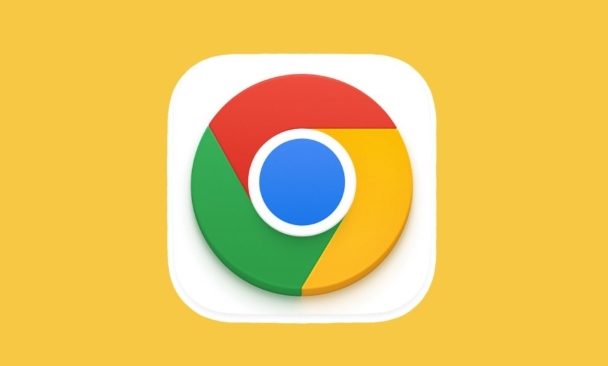
1. Désactiver l'accélération matérielle
L'accélération matérielle utilise votre GPU pour améliorer les performances, mais elle peut parfois entraîner des problèmes d'affichage comme un écran noir.
Mesures:
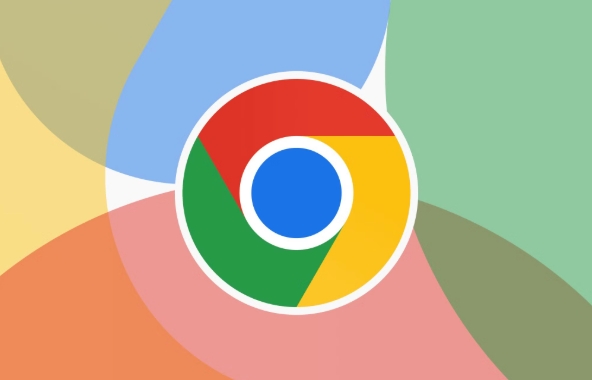
- Ouvrez Chrome (si possible, ou démarrez en mode sans échec).
- Cliquez sur les trois points dans le coin supérieur droit → Paramètres .
- Faites défiler le système vers le bas et cliquez sur la gauche).
- Basculez "Utilisez l'accélération matérielle lorsque cela est disponible" .
- Cliquez sur RELATING pour redémarrer Chrome.
✅ Cela résout le problème dans la plupart des cas. Si l'écran est encore noir, procédez ci-dessous.
2. Mettre à jour ou réinstaller les pilotes graphiques
Les conducteurs GPU obsolètes ou défectueux peuvent entrer en conflit avec le processus de rendu de Chrome.
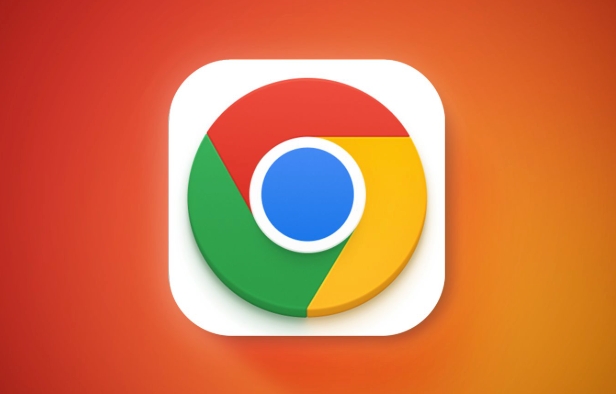
Pour Windows:
- Appuyez sur
Win X→ Device Manager . - Développez les adaptateurs d'affichage .
- Cliquez avec le bouton droit sur votre carte graphique (par exemple, Nvidia, AMD, Intel) → Mettez à jour le pilote .
- Choisissez la recherche automatiquement du logiciel de pilote mis à jour .
- Si cela n'aide pas, visitez le site Web du fabricant (NVIDIA / AMD / Intel) et téléchargez le dernier pilote.
Pour macOS:
- Accédez au menu Apple → Paramètres système → Mise à jour du logiciel .
- Installez toutes les mises à jour disponibles - MacOS comprend généralement des mises à jour du pilote.
Astuce: après la mise à jour, redémarrez votre ordinateur et testez à nouveau Chrome.
3. Lancez Chrome avec des drapeaux (solution temporaire)
Vous pouvez forcer Chrome à contourner les problèmes GPU à l'aide de drapeaux de ligne de commande.
Sur Windows:
- Fermer complètement le chrome.
- Appuyez sur
Win R, Type:chrome.exe --disable-gpu ---disable-gpu-composting --tisable-software-rasterizer
(Assurez-vous que Chrome est sur votre chemin ou accédez à son dossier d'installation dans l'invite de commande.)
Sur macOS:
- Terminal ouvert et courir:
Open -a "Google Chrome" --args --Disable-GPU
? Il s'agit d'une solution de contournement temporaire - utilisez-le pour accéder aux paramètres Chrome et ajuster.
4. Effacer les données de profil de Chrome ou démarrer frais
Les profils ou extensions utilisateur corrompus peuvent entraîner des problèmes de rendu.
Essayer:
- Ouverture du chrome en mode incognito (
Ctrl Shift N). Si cela fonctionne, une extension est probablement le coupable. - Désactiver toutes les extensions:
- Aller à
chrome://extensions - Basculez chacun et redémarrez le chrome.
- Aller à
- Réinitialiser les paramètres chromés:
- Accédez à Paramètres → Advanced → Réinitialiser et nettoyer → Restaurer les paramètres à leurs défauts d'origine .
Si cela ne fonctionne toujours pas:
- Renommez le dossier de données utilisateur Chrome:
- Windows:
C:\Users\[YourName]\AppData\Local\Google\Chrome\User Data→ RenommerUser Data Backup - macOS:
~/Library/Application Support/Google/Chrome/→ Renommer le dossierUser Data
- Windows:
- Redémarrer Chrome - il créera un profil frais.
5. Réinstaller Google Chrome
Si rien ne fonctionne, une réinstallation propre peut résoudre des problèmes profonds.
Mesures:
- Désinstaller Chrome via le panneau de configuration (Windows) ou faire glisser vers la poubelle (macOS).
- Supprimer les dossiers restants:
-
AppData\Local\Google\Chrome(Windows) -
~/Library/Application Support/Google/Chrome(macOS)
-
- Réinstaller Chrome de google.com/chrome .
Notes finales
- Le problème de l'écran noir est souvent lié au GPU , donc la désactivation de l'accélération matérielle est le test le plus rapide.
- Gardez votre système d'exploitation et vos chauffeurs à jour pour éviter de futurs problèmes.
- Évitez les mods chromés tiers ou les versions bêta sauf si nécessaire.
Fondamentalement, commencez par la désactivation de l'accélération matérielle, puis parcourez les pilotes et les problèmes de profil. La plupart des cas sont réparables sans perdre vos données - faites-le simplement étape par étape.
Ce qui précède est le contenu détaillé de. pour plus d'informations, suivez d'autres articles connexes sur le site Web de PHP en chinois!

Outils d'IA chauds

Undress AI Tool
Images de déshabillage gratuites

Undresser.AI Undress
Application basée sur l'IA pour créer des photos de nu réalistes

AI Clothes Remover
Outil d'IA en ligne pour supprimer les vêtements des photos.

Stock Market GPT
Recherche d'investissement basée sur l'IA pour des décisions plus intelligentes

Article chaud

Outils chauds

Bloc-notes++7.3.1
Éditeur de code facile à utiliser et gratuit

SublimeText3 version chinoise
Version chinoise, très simple à utiliser

Envoyer Studio 13.0.1
Puissant environnement de développement intégré PHP

Dreamweaver CS6
Outils de développement Web visuel

SublimeText3 version Mac
Logiciel d'édition de code au niveau de Dieu (SublimeText3)
 Comment désactiver complètement l'invite de traduction intégrée de Chrome
Aug 17, 2025 am 05:07 AM
Comment désactiver complètement l'invite de traduction intégrée de Chrome
Aug 17, 2025 am 05:07 AM
TodisableChrome'stranslationpromppt, youCanuseFourMethods: 1.DisableTranslationPersiteViatHetre-DotMenuandUncheck "Translateto [YourLanguage]" Orelect "NeverTranslate [Language]." 2.Gotochrome: "Setgs, SearchFor" Offertotranslate - TurgrighIlUi "
 Correction des problèmes de fuite de mémoire dans Google Chrome
Aug 29, 2025 am 07:20 AM
Correction des problèmes de fuite de mémoire dans Google Chrome
Aug 29, 2025 am 07:20 AM
IFCHROMEUSESTOHUCHMEMORYORRUNSSLOWLY, TryTheSesteps: 1.USESHIFT ESCTOPENTASKMANAGERANDENDHIGH-MEMORYTABSORESTENSIONS.2.DisableorMoveProblematiceXtensions.3.enablehardWareAcceleration Inssettings.UpDateChroTothelatestursion.5.
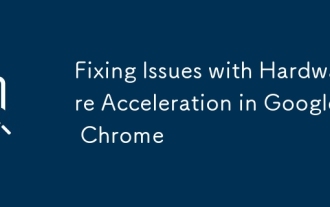 Correction des problèmes avec l'accélération matérielle dans Google Chrome
Aug 17, 2025 am 10:45 AM
Correction des problèmes avec l'accélération matérielle dans Google Chrome
Aug 17, 2025 am 10:45 AM
IFChromehasdisplayorPorformanceIssues, tryTheSesteps: 1.DisableHardWareAclelérationInSettings.2
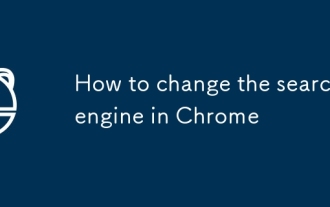 Comment changer le moteur de recherche dans Chrome
Aug 20, 2025 am 03:19 AM
Comment changer le moteur de recherche dans Chrome
Aug 20, 2025 am 03:19 AM
Pour modifier le moteur de recherche par défaut du navigateur Chrome, vous pouvez suivre les étapes suivantes: 1. Ouvrez les paramètres de Chrome → Confidentialité et sécurité → Bar et recherche d'adresse; 2. Sélectionnez votre moteur préféré dans la liste "Utilisez ce moteur de recherche pour la recherche rapide"; 3. Si le moteur couramment utilisé n'est pas dans la liste, vous devez d'abord cliquer sur "Gérer les moteurs de recherche" et l'ajouter, tels que le remplissage du nom, des mots clés et de l'URL (comme Baidu est https://www.baidu.com/s?wd=%S); 4. Réglez-le par défaut une fois l'addition terminé. De plus, si vous souhaitez changer temporairement, vous pouvez saisir le mot clé correspondant (tel que "Baidu.com Space Content") dans la barre d'adresse et envoyer directement une recherche spécifique sans modifier les paramètres par défaut.
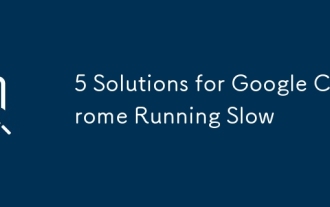 5 solutions pour Google Chrome fonctionnant lentement
Aug 20, 2025 am 08:00 AM
5 solutions pour Google Chrome fonctionnant lentement
Aug 20, 2025 am 08:00 AM
IFCHROMEISRUNNINGSLOW, TRYTTheSestes: 1.DivabledUnusExtensions.2.ClearCacheandCooKies.3.UpdateChrometothelateStversion.4.TurnoffhardWareAcceleration.5 ResetchromesettingStodefault.
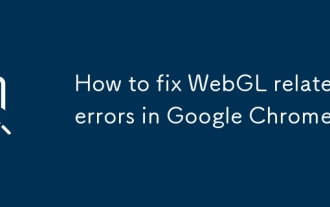 Comment corriger les erreurs liées à WebGL dans Google Chrome?
Aug 27, 2025 am 12:56 AM
Comment corriger les erreurs liées à WebGL dans Google Chrome?
Aug 27, 2025 am 12:56 AM
EnsurehardwareaccelerationisenabledinChromesettingsandenable"Overridesoftwarerenderinglist"inchrome://flags,thenrestartthebrowser.2.UpdateorreinstallyourgraphicsdriversviaDeviceManageronWindowsorsystemupdatesonMac.3.Disableconflictingextens
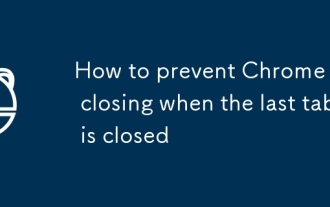 Comment empêcher Chrome de fermer lorsque le dernier onglet est fermé
Aug 20, 2025 am 01:23 AM
Comment empêcher Chrome de fermer lorsque le dernier onglet est fermé
Aug 20, 2025 am 01:23 AM
On constate que le navigateur sort automatiquement lorsque le dernier onglet de Chrome est fermé, et il existe trois façons d'éviter cette situation. Tout d'abord, installer des extensions telles que les tabuties ou l'OneTab, permettez aux paramètres pertinents de conserver les fenêtres du navigateur; Deuxièmement, modifiez les paramètres de démarrage de raccourci, Add --Disable-FEATURES = ClosewindowWithLastTab après le chemin cible, de sorte que le navigateur ne quitte pas le navigateur lors de la fermeture du dernier onglet; Troisièmement, développez l'habitude d'utiliser plusieurs balises ou plusieurs fenêtres, telles que la fixation de sites Web courants, l'ouverture des balises auxiliaires ou l'utilisation de barres latérales pour remplacer de nouvelles fenêtres, afin d'éviter de fermer accidentellement le dernier onglet.
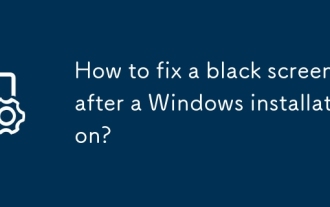 Comment réparer un écran noir après une installation Windows?
Aug 22, 2025 pm 05:45 PM
Comment réparer un écran noir après une installation Windows?
Aug 22, 2025 pm 05:45 PM
CheckPonitorpower, CableConnections, Andtry IntegratedGraphicsOrdifferenthardWaretoruleoutHysiticsSues.2.Forcerestart2–3timestotRiggerAutomAratingrepair, theNeBableLow-ResolutionVideoDisplayDriver







